Как установить и обновить драйвера через DriverHub
Работа с драйверами устройств – установка, переустановка, обновление и т.д. – головная боль для многих пользователей персональных компьютеров. По крайней мере, так было до момента создания специальных утилит, позволяющих полностью автоматизировать данный процесс. Драйвер менеджеров DriverHub – одна из таких программ, но с собственными уникальными особенностями.
Основные функции DriverHub
В спектр задач приложения DriverHub входит:
- Выявление устаревших либо отсутствующих драйверов устройств путем сканирования системных разделов операционной системы Windows.
- Автоматическое скачивание программного обеспечения из интернета (используется собственное файловое хранилище).
- Автоматическая установка/обновление ПО.
- Откат обновленных драйверов до предыдущей версии (при необходимости).
- Обеспечение быстрого доступа к важным настройкам ОС Windows – сети, электропитание, параметры экрана и т.д.
Скорее всего, в будущем функционал программы будет расширен.
Пару слов про DriverHub
Инструкция по эксплуатации DriverHub
Простота использования – одна из ключевых особенностей утилиты DriverHub. Работу с приложением могут освоить и начинающие пользователи ПК. Для обновления/установки ПО достаточно выполнить следующие действия:
- Скачать (https://ru.drvhub.net/), установить и запустить программу.
- Запустить сканирование компьютера путем нажатия на кнопку «Найти сейчас», расположенную в разделе «Драйвера».
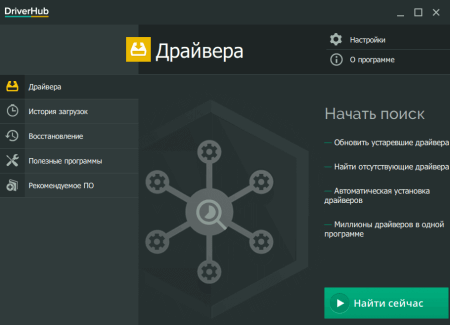
- Сканирование обычно не занимает много времени – 15-20 секунд (зависит от производительности ПК).
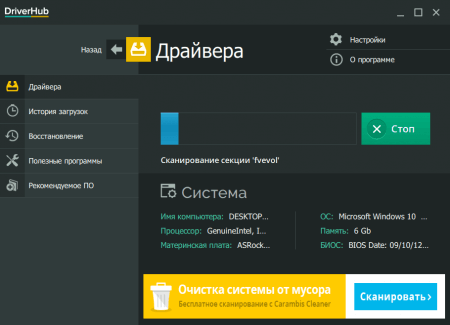
- Программа отобразит на экране список драйверов, которые могут быть установлены либо обновлены.
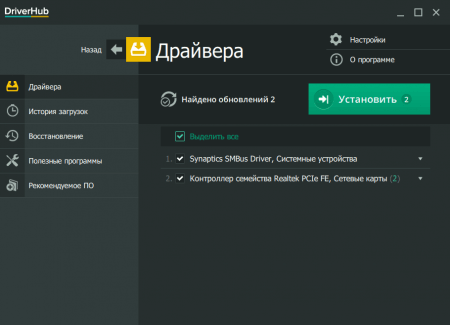
- Далее пользователю останется отметить нужные драйвера и установить их, для чего достаточно нажать на соответствующую кнопку.
- Программа сама скачает нужные драйверы, затем выполнит их установку.
При необходимости обновленные драйверы устройств могут быть ввернуты до предыдущего состояния (версии). Для этого достаточно зайти во вкладку «Восстановление», кликнуть по названию установленного ПО, затем нажать на кнопку «Восстановить».
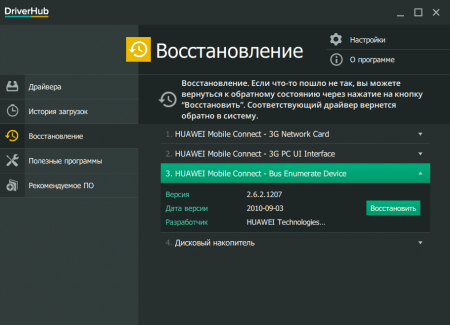
Функция восстановления доступна только для тех драйверов, которые были обновлены при помощи приложения DriverHub.
Для быстрого перехода к системным настройкам и разделам Windows достаточно открыть вкладку «Полезные программы» и кликнуть по интересующему пункту.
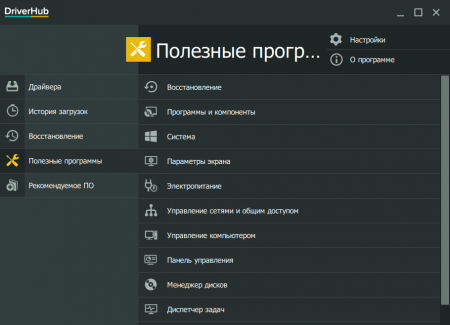
- Обзор программы для обновления драйверов — Driver Genius 17
- Driver Booster – обзор утилиты для автоматической установки драйверов
- Как быстро установить все драйвера
- Обновить драйвера с помощью Driver Talent
Источник: computerinfo.ru
Бесплатная утилита DriverHub для установки драйверов

Программа DriverHub является не условно, а абсолютно бесплатной и как утверждают разработчики, навсегда. Т.е. она не имеет каких-либо скрытых намеков на приобретение про версии, ограничений по функциональности и скорости загрузки драйверов. О большой популярности этого приложения можно судить по количеству установок, которое уже превысило 3.3 млн.
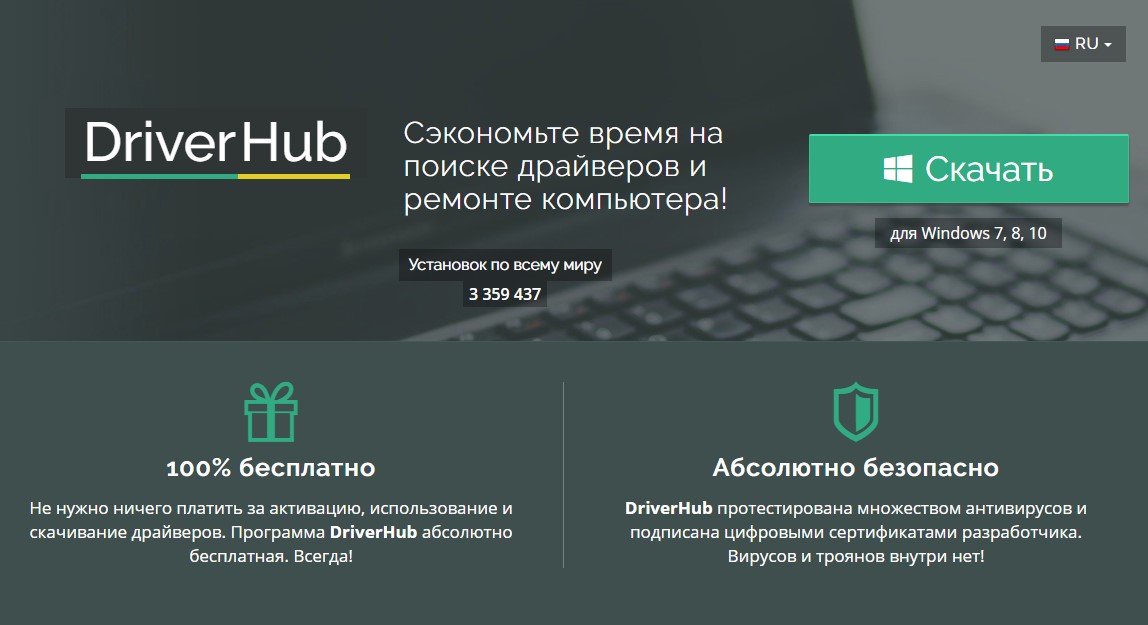
Программа имеет базу свыше миллиона драйверов и имеет простой интуитивно понятный интерфейс на разных языках, включая русский и украинский.
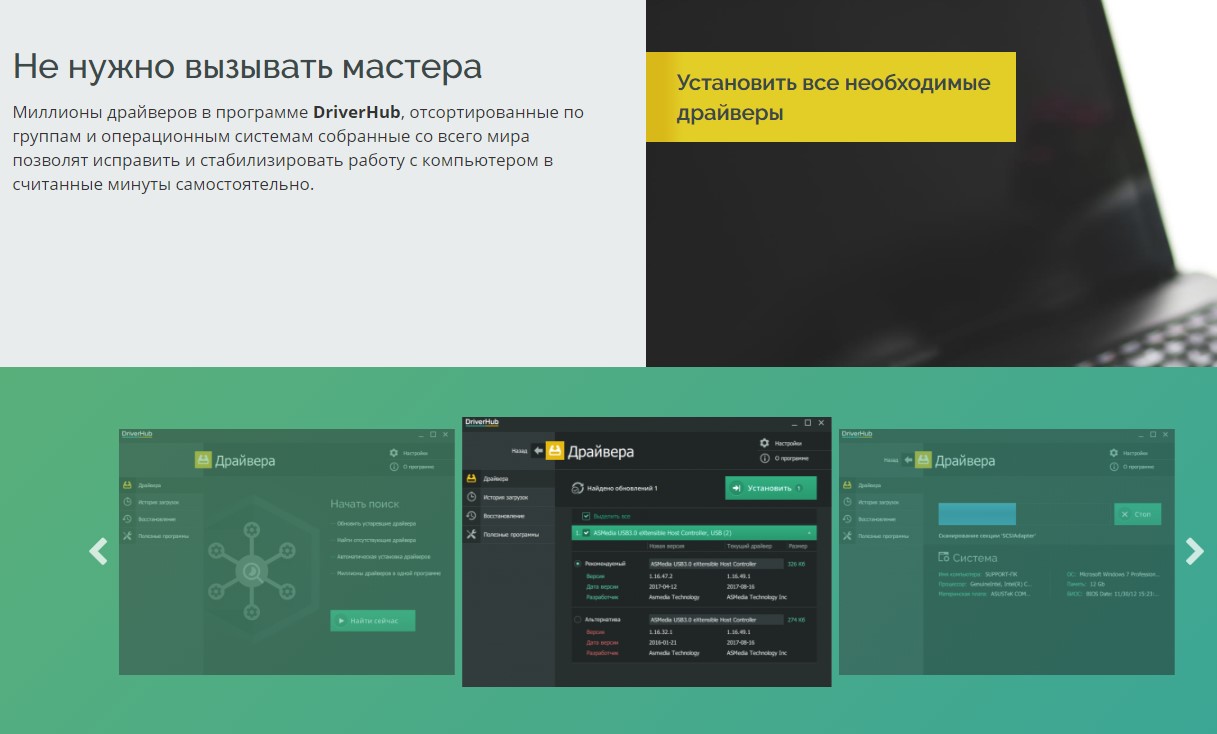
Утилита использует официальные драйверы с сайтов разработчиков, среди которых и производители ноутбуков, что является хорошей практикой и имеет большое значение, так как для ноутбуков процесс установки драйверов наиболее сложен.
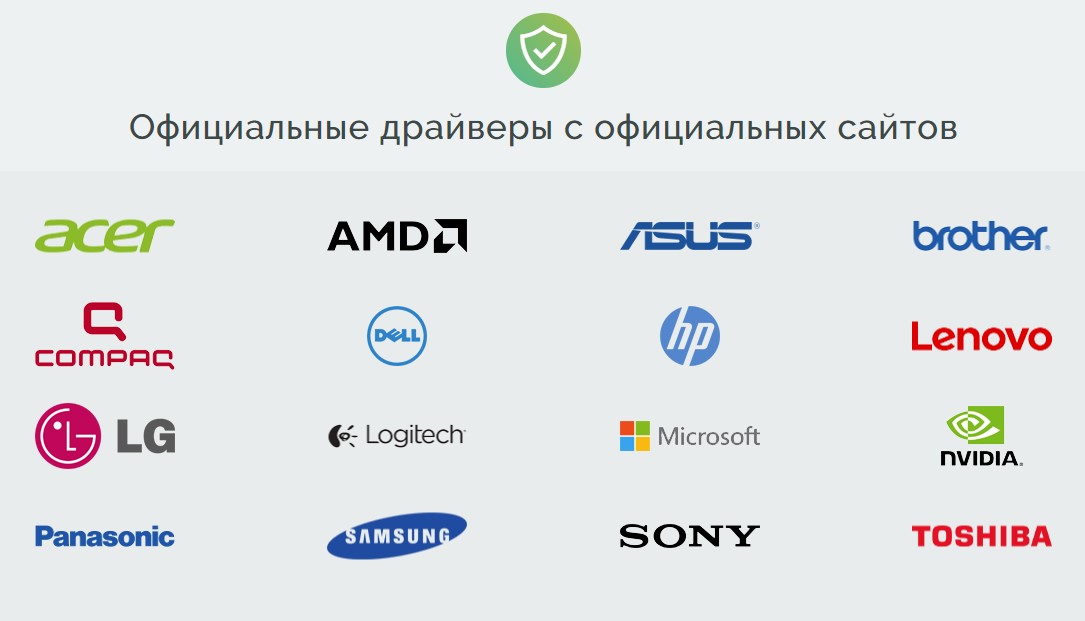
Из недостатков можно отметить отсутствие поддержки операционной системы Windows XP, официально поддерживаются Windows 7, 8, 10.
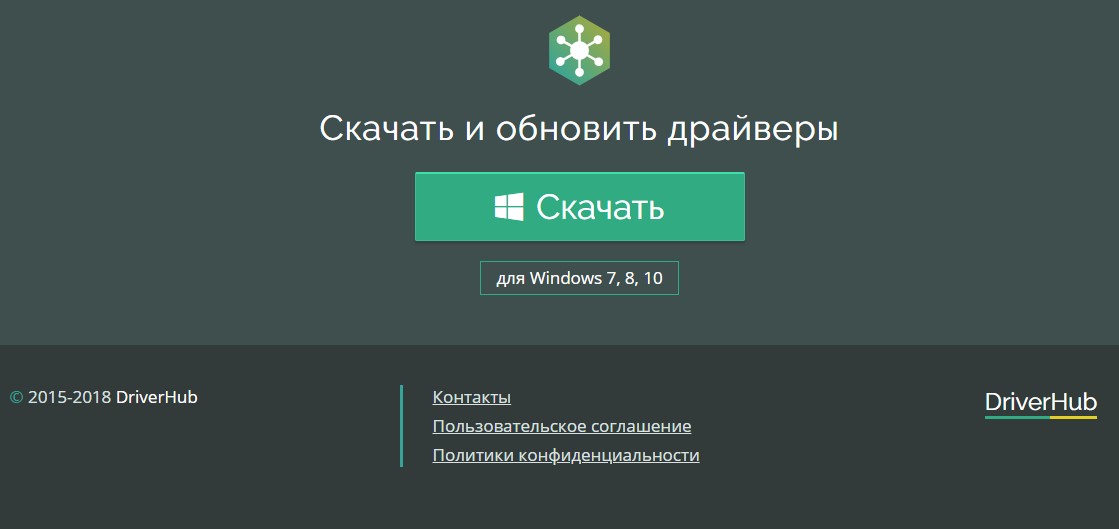
Скачать утилиту можно на официальном сайте.
2. Доступ к интернету
Недавно я переустановил Windows 7 на свой старенький ноутбук HP ProBook 450 и сразу возникла необходимость установки драйверов, так как в этой операционной системе отсутствует множество драйверов, а те что есть сильно устарели, что можно увидеть в диспетчере устройств.

Качать драйверы с сайта производителя ноутбука не имело никакого смысла, так как там они давно устарели, не говоря уже о необходимости тщательно выбирать что качать из огромной кучи неподходящих драйверов.
К сожалению, установить и воспользоваться сразу же DriverHub не получилось, так как в системе не были установлены драйверы на сетевую карту и Wi-Fi адаптер. Пришлось все-таки зайти на сайт производителя с другого компьютера, скачать драйвер на сетевую карту, скопировать его на флешку и перенести на ноутбук.
Пора бы уже разработчикам подобных утилит учитывать эту особенность и включать в инсталлятор базовый набор драйверов хотя бы для самых распространенных сетевых адаптеров. Но, к сожалению, я еще не встречал такую функциональность в онлайн инсталляторах.
3. Установка утилиты
Установка происходит довольно просто, однако для этого требуется интернет, так как используется веб-инсталлер.
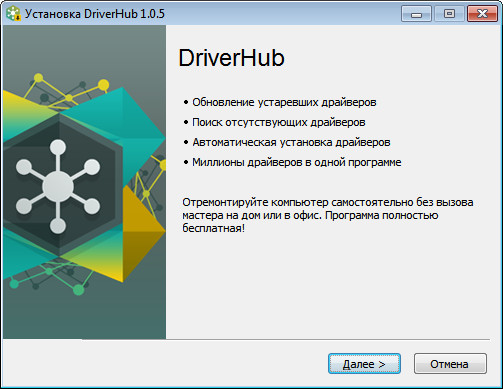
В процессе установки предлагается установить браузер и сопутствующие сервисы от Яндекса, это судя по всему и позволило сделать приложение бесплатным, а также будет удобно пользователям, которые используют Яндекс.Браузер.
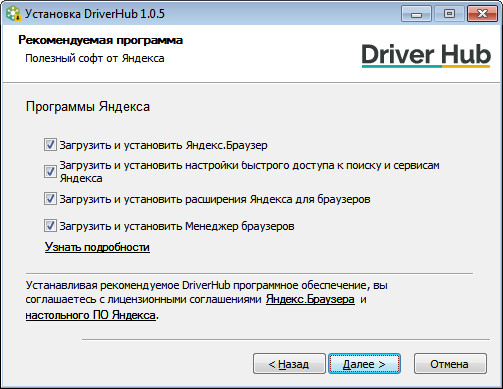
Также предлагается установить хороший популярный антивирус Avast и если он вам по нраву, то это первое, что вы должны установить после Windows.
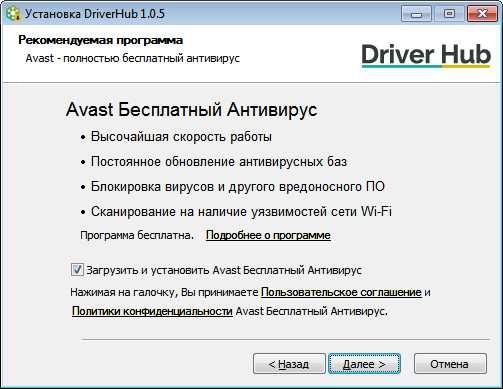
Далее вы можете выбрать путь установки программы, которая займет всего около 60 Мб дискового пространства.
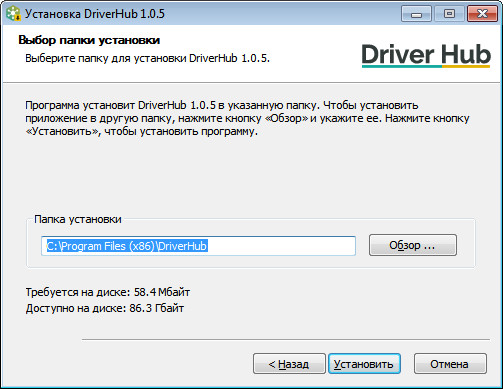
В конце предлагается сразу же запустить приложение, но соответствующий ярлык будет также на рабочем столе и в меню ПУСК.

4. Установка драйверов
После запуска программы открывается вкладка «Драйвера», где предлагается запустить поиск отсутствующих и устаревших драйверов.
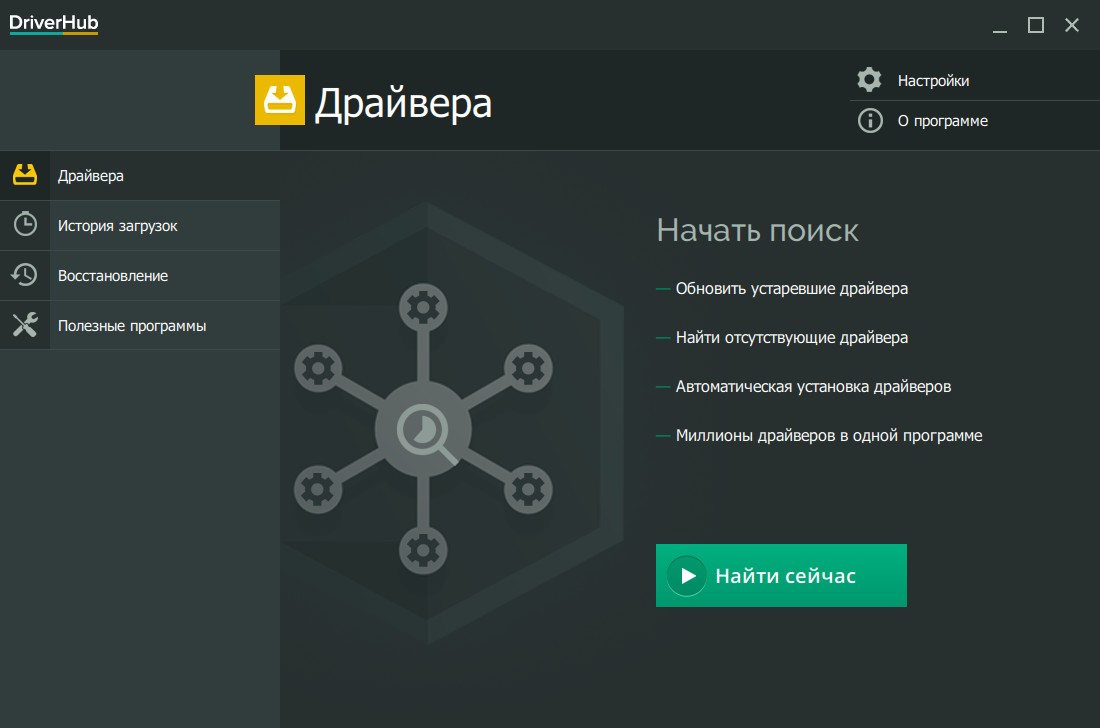
Этот процесс длится меньше минуты, после чего появляется список обнаруженных устройств, драйвера для которых можно установить или обновить.
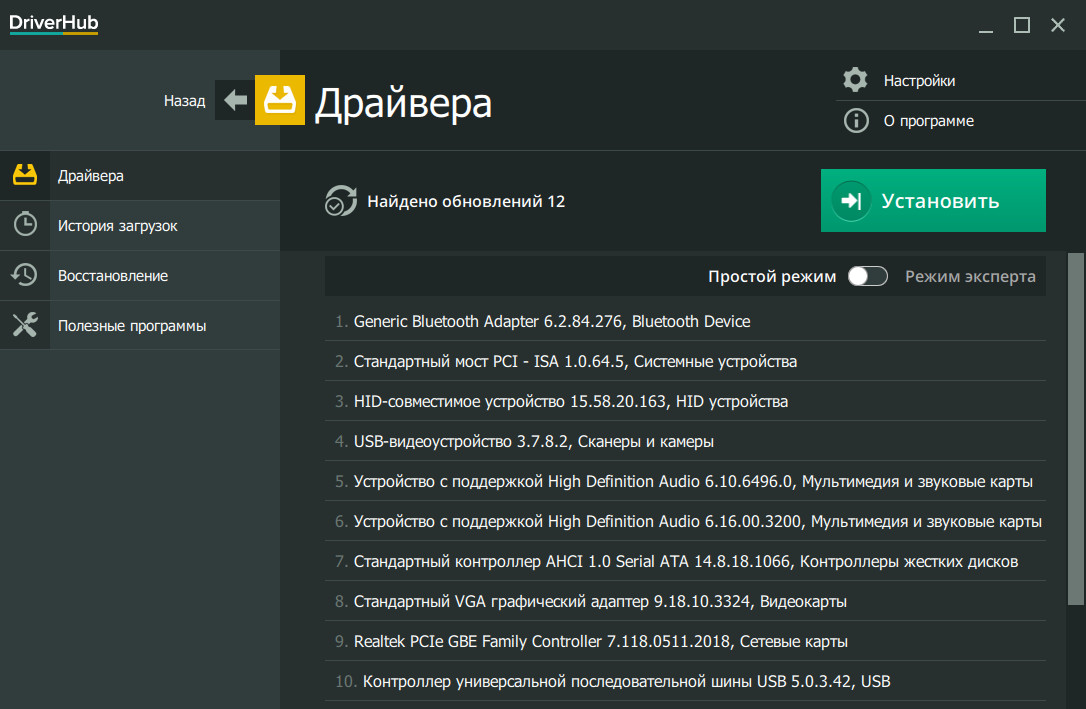
По умолчанию в простом режиме для установки выбраны все драйвера, но переключившись в режим эксперта, где вы можете снять галочки с устройств, драйвера на которые вы не хотите обновлять.
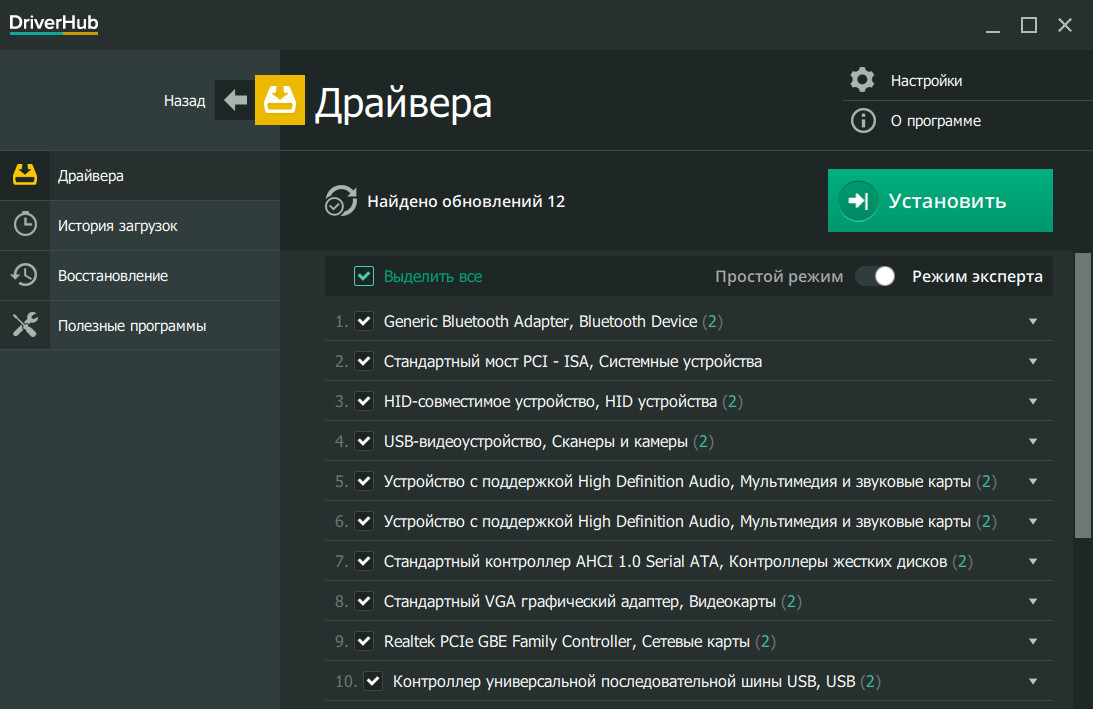
Еще здесь можно посмотреть сведения о предлагаемой и установленной версии каждого драйвера, а также выбрать альтернативную или более младшую версию, что может помочь при устранении проблем с драйверами.
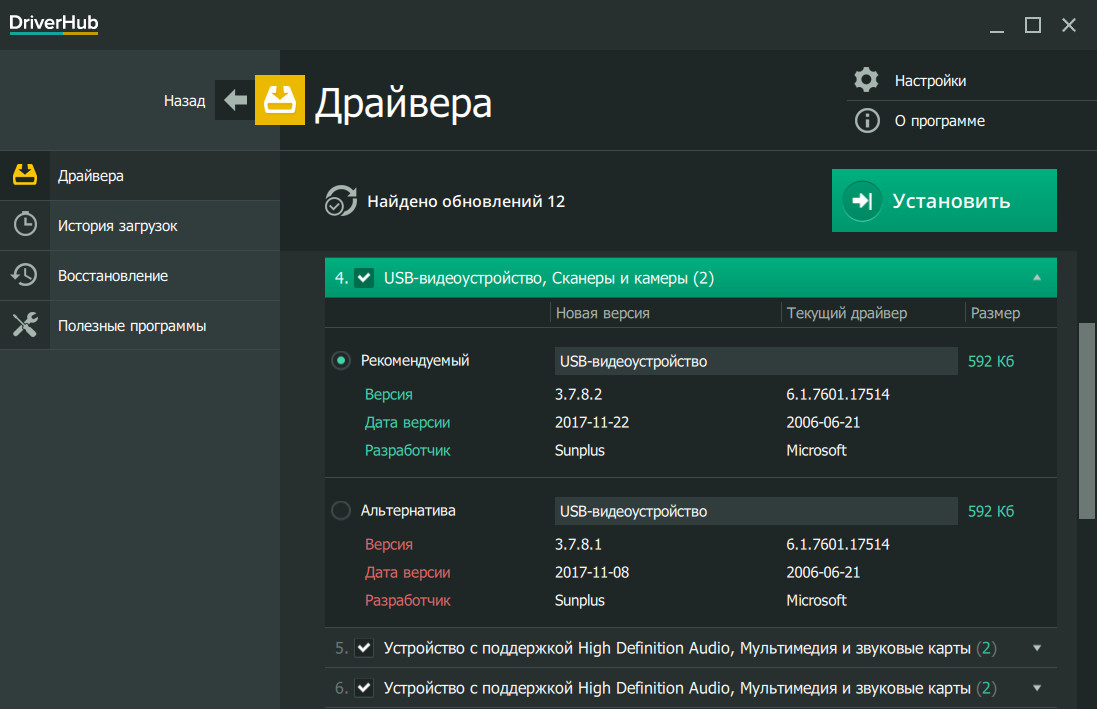
Большинство драйверов имеют мизерный размер (0.2-3 Мб), самым большим у меня ожидаемо оказался драйвер на интегрированное видео, который весил 74 Мб.
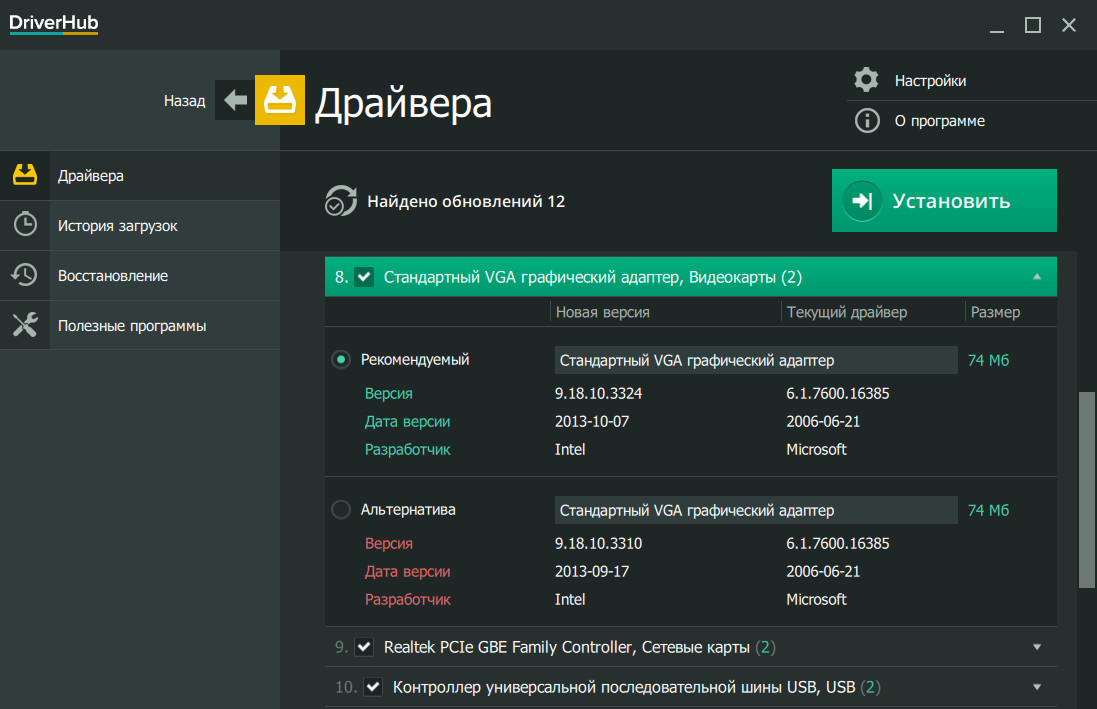
Драйвер на дискретную видеокарту может весить 200-300 Мб, учтите это при подключении через мобильный лимитированный интернет.
Общий объем устанавливаемых драйверов у меня был менее 100 Мб и при скорости интернета 20 Мбит/с, закачка и установка всех драйверов заняла менее 5 минут, что является отличным результатом для бесплатной утилиты.
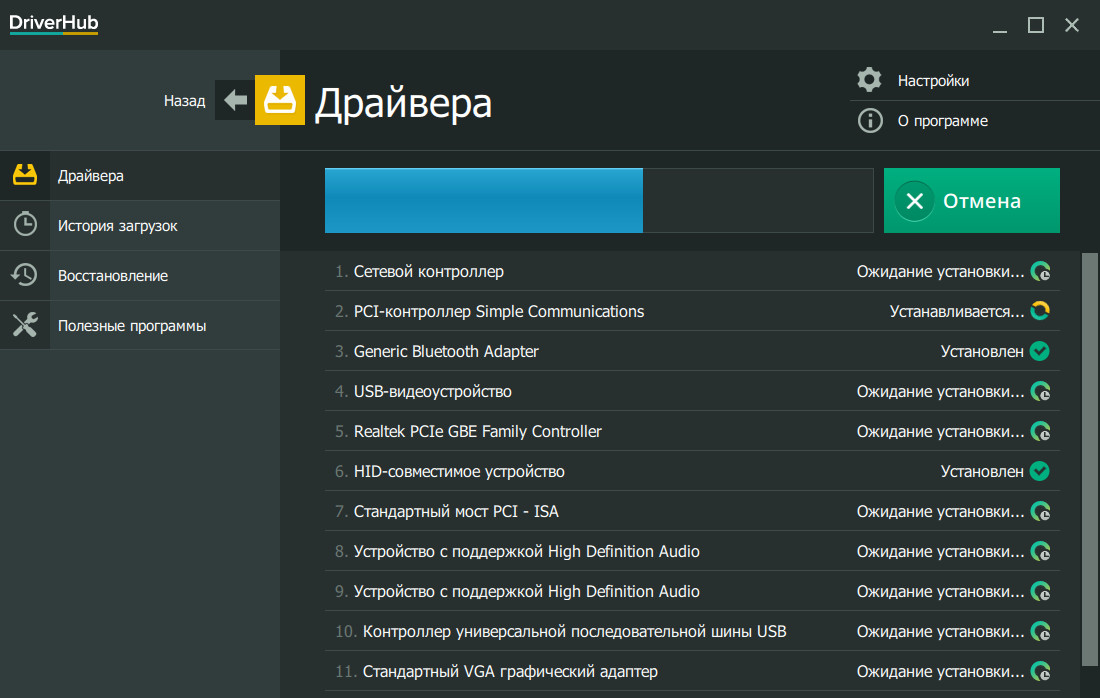
Однако, после установки обнаружилось, что на два устройства драйвера не установились.
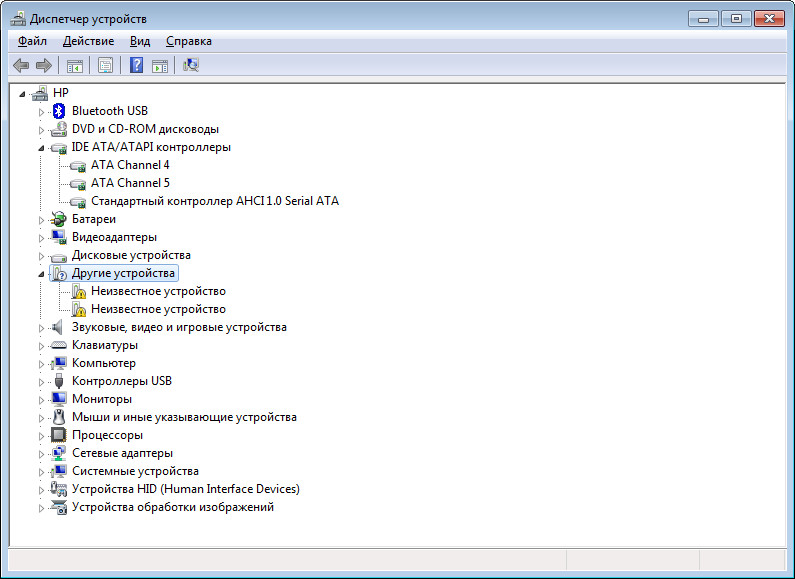
С первым устройством все понятно, это датчик защиты диска HP 3D DriveGuard, что можно определить по идентификатору HPQ6007 и для него почему-то различные утилиты не находят драйвер.
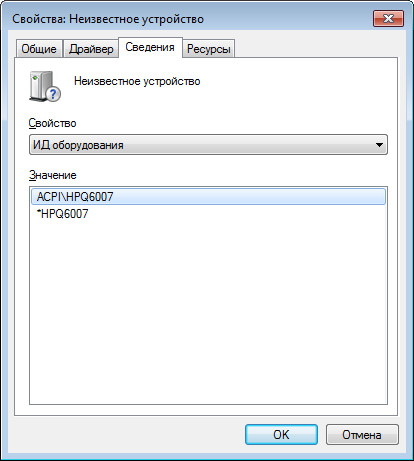
А вот почему не нашелся драйвер контроллера USB 3.0 от Intel не совсем понятно, разработчикам DriverHub есть еще над чем работать.
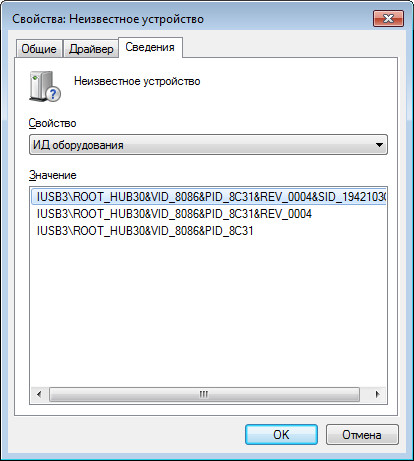
Однако, большинство драйверов установилось и достаточно быстро, что в любом случае упрощает процесс поиска и установки драйверов, а идеальных утилит которые всегда находят все драйверы я еще не встречал.
5. История загрузок
На вкладке «История загрузок» есть перечень всех загруженных драйверов.
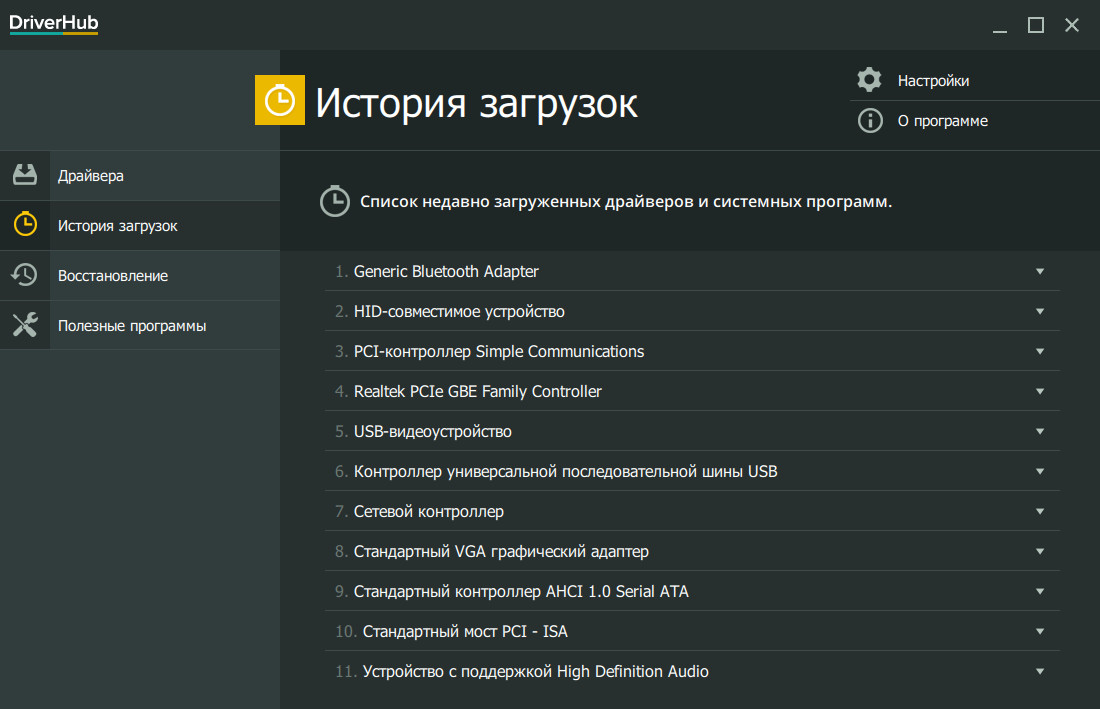
Вы можете посмотреть подробную информацию о каждом из них и открыть папку, куда он закачан.
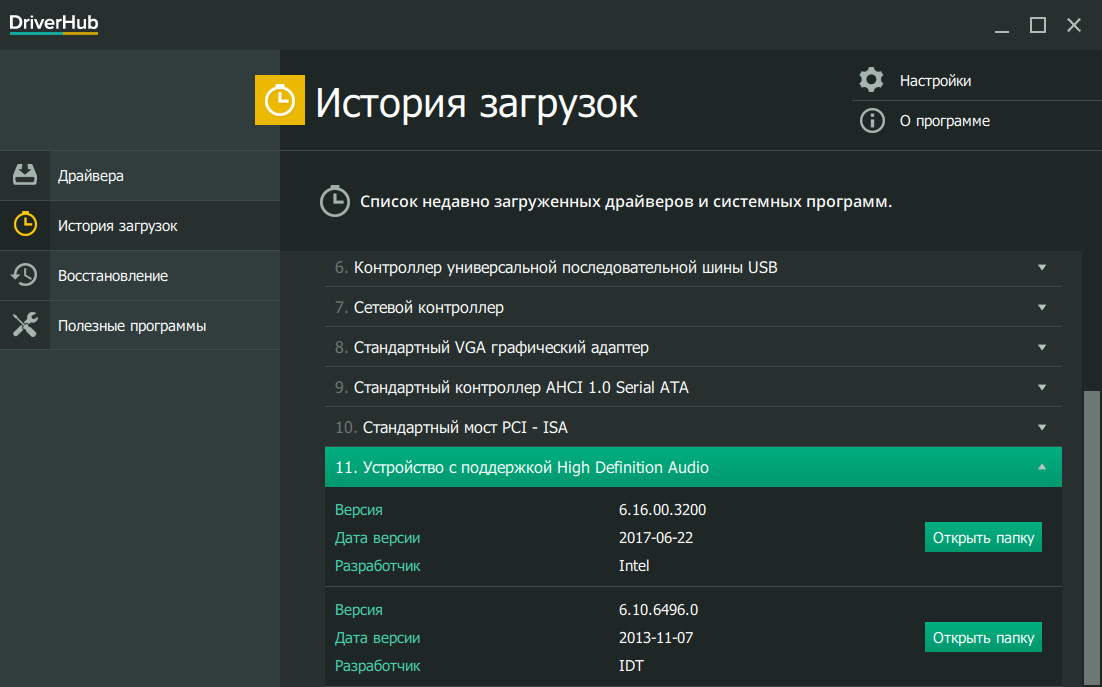
Каждый драйвер упакован в отдельный архив, его можно сохранить и использовать при необходимости в дальнейшем для ручной установки.
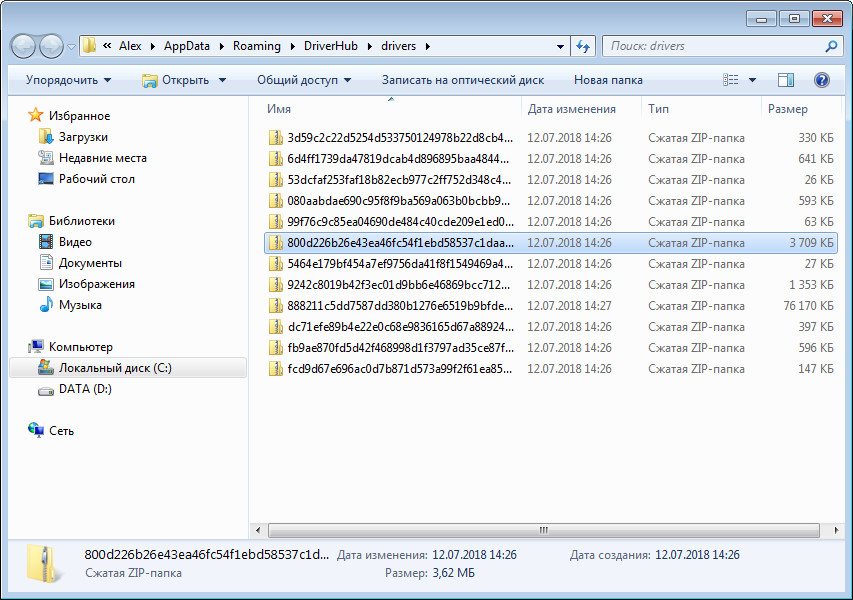
Это несомненный плюс утилиты DriverHub.
6. Восстановление драйверов
На вкладке «Восстановление» вы опять же найдете перечень всех установленных с помощью утилиты драйверов.
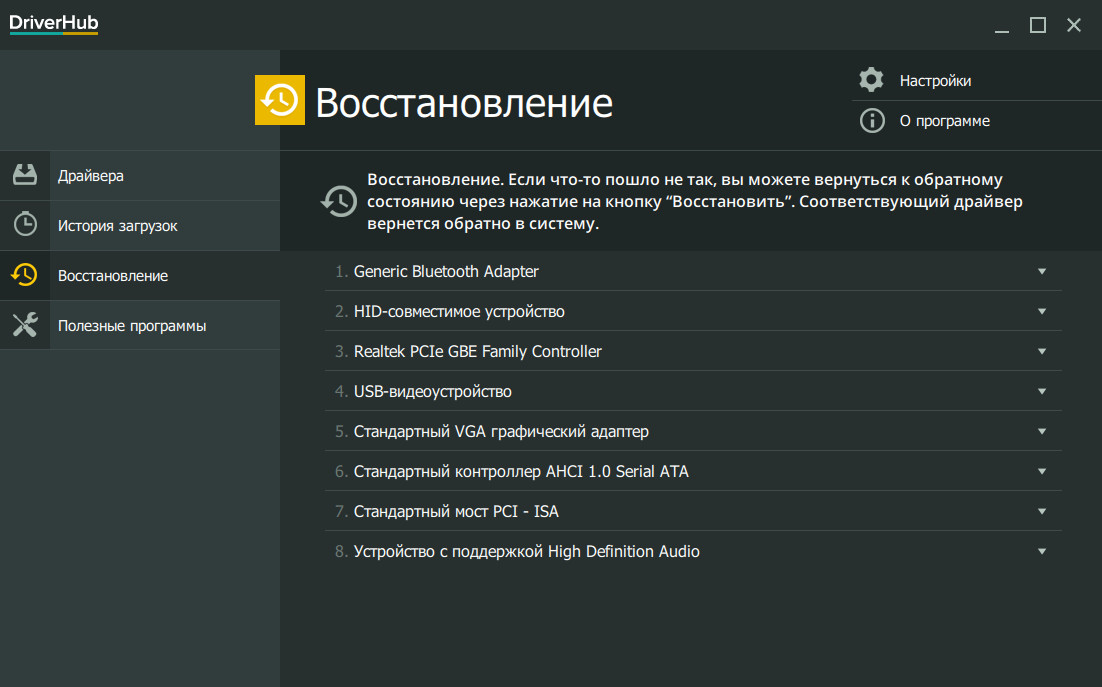
Вы можете выбрать любой из них и восстановить предыдущую версию.

Это позволяет быстро и удобно выполнять откат драйверов, не заходя в диспетчер устройств, если что-то пошло не так и устройство работает неправильно.
7. Полезные программы
На вкладке «Полезные программы» я ожидал найти возможность установки дополнительных популярных приложений, как в других драйверпаках. Однако, здесь находятся ссылки на различные разделы настроек операционной системы.
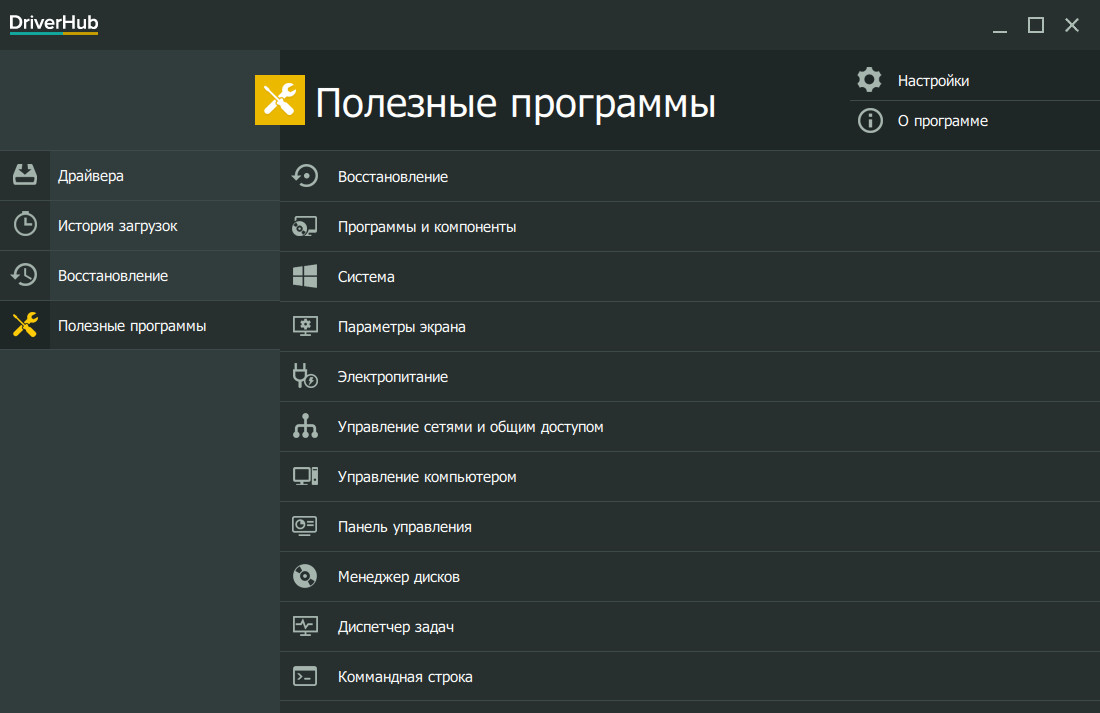
Например, здесь можно быстро открыть панель управления электропитанием.
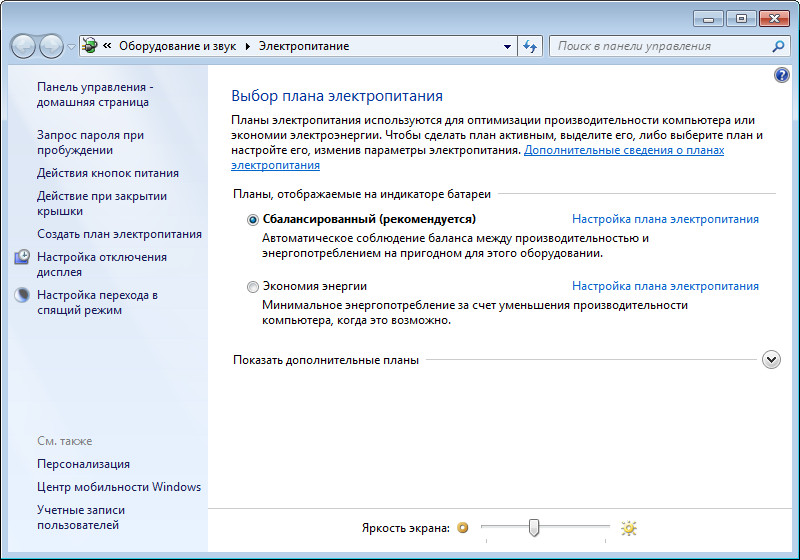
Или оснастку управления компьютером.
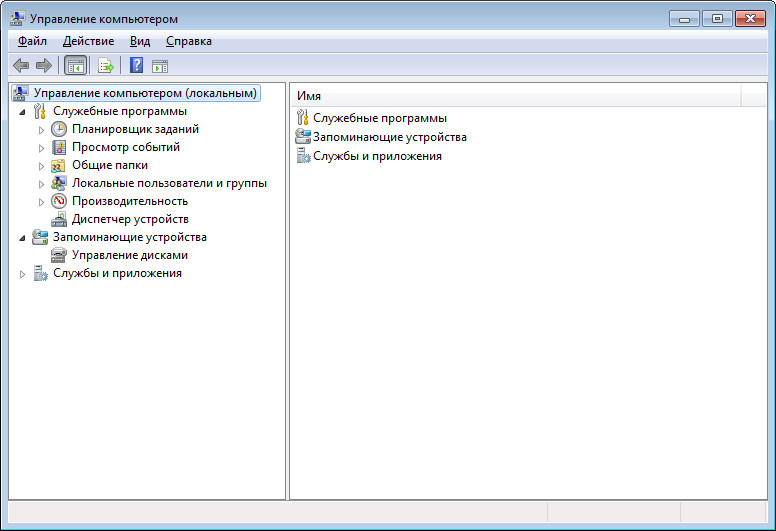
Это в принципе удобно на начальном этапе настройки компьютера.
8. Настройки утилиты
В разделе настроек есть возможность отключить проверку драйверов для системных устройств, обновления самой утилиты, выбрать папку для загрузки драйверов и язык.
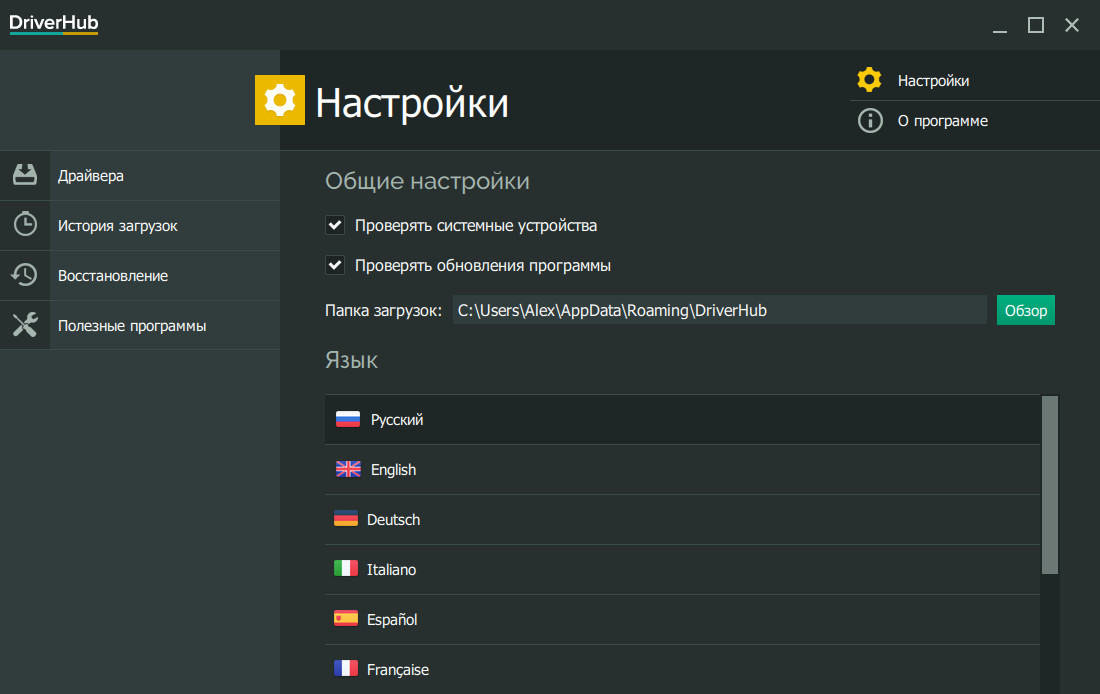
В общем настроек довольно мало, но очень радует то, что утилита не лезет в автозагрузку и не выдает потом никаких раздражающих уведомлений при каждой загрузке компьютера, как это любят делать многие подобные утилиты.
9. Заключение
Утилита DriverHub не является идеальной, она не поддерживает Windows XP, требует уже установленного драйвера на сетевой адаптер для доступа к интернету и может не найти какой-то драйвер. Но она имеет простой понятный интерфейс, быстро работает и позволяет избавить пользователя от основной массы рутины при установке драйверов. При этом она абсолютно бесплатна и не навязчива, рекомендую попробовать.
A-Data Ultimate SU650 120GB
Transcend JetFlash 790 16GB
Transcend StoreJet 25A3 TS1TSJ25A3K
Источник: ironfriends.ru
DriverHub — автоматическая установка и обновление драйверов

Обновлено: 30.08.2019 Опубликовано: 08.10.2018
| Скачать DriverHub с официального сайта |
Описание
- Установка отсутствующих драйверов.
- Обновление установленного ПО.
- Восстановление работы имеющихся драйверов путем обновления.
- Отсутствие версии с сетевыми драйверами. То есть, не получиться использовать программу, если новая система сама не распознала драйвер сетевого адаптера.
- Если не внимательно следить за мастером установки, можно установить второй антивирус в системе, что приведет к существенному снижению производительности.
Установка
Скачиваем программу по ссылке выше и запускаем ее. В открывшемся окне нажимаем Далее.
Откроется окно выбора места установки — оставляем по умолчанию или выбираем вставленную флешку.
В следующем окне снимаем все галочки с предложением установить дополнительные программы и нажимаем Далее.
На следующем этапе отказываемся устанавливать антивирус — Далее.
Дожидаемся окончания процесса.
Как пользоваться программой
Переустановка и обновление драйверов — всегда потенциальный риск. Ваша система может работать хуже или перестать работать вовсе. Не стоит обновлять драйверы ради обновления. Устанавливайте новые драйверы, в большей степени, на только что установленную Windows или при возникновении проблем с компьютером.
Если почитать отзывы любых программ подобного класса, можно найти не мало жалоб, что после обновления система перестает работать. Это не всегда является проблемой программы обновления — причин подобных случаев много, поэтому если система работает хорошо, рекомендуется воздержаться от обновления драйверов в автоматическом режиме.
По этой же причине, некоторые антивирусные программы могут воспринимать программы для установки драйверов, как нежелательное программное обеспечение. Однако, DriverHub вирусом не является.
Программой пользоваться достаточно просто — большинство действий автоматизированы.
Установка и обновление драйверов
1. Запускаем программу.
2. Во вкладке «Драйверы» нажимаем Найти сейчас:

Программа приступит к сканированию компьютера:

После сканирования программа отобразит список устройств, для которых доступны драйверы и/или обновления.
3. Переключаемся на Режим эксперта и устанавливаем галочки напротив названий устройств, драйверы которых должны быть установлены или обновлены:

* не рекомендуется устанавливать несколько драйверов за один раз — это может привести к проблеме. Рекомендуется устанавливать по одному драйверу, после чего, перезагружать компьютер.
4. Нажимаем Установить для запуска процесса установки/обновления ПО.
Переустановка драйверов
В некоторых случаях для исправления работы того или иного устройства потребуется самостоятельно удалить драйвер, а затем выполнить его чистую установку. Для удаления ПО:
1. Переходим во вкладку Полезные программы и кликаем по элементу Управление компьютером (управление компьютером также можно открыть командой compmgmt .msc или правой кнопкой по Пуск — Управление компьютером).
2. В левой части открывшегося окна выбираем элемент Диспетчер устройств.
3. В приведенном списке находим устройство, драйвер которого следует удалить. Кликаем по его названию правой кнопкой мыши, выбираем Удалить устройство:

4. Перезагружаем компьютер.
5. После запускаем в приложении DriverHub функцию сканирование системы (как описано выше). Программа обнаружит устройство, драйвер которого был только что удален, скачает и установит последнюю версию ПО.
Источник: www.dmosk.ru
Бесплатная программа для установки драйверов на компьютере/ноутбуке
Драйвера отвечают за работу физических устройств, например таких как звуковой чип, видеокарта, контроллер жестких дисков и USB-устройств, сеть Ethernet и Wi-Fi, принтеры и т.д. Если драйвера нет вообще, то устройство просто не работает, система его «не видит».
Если драйвер сильно устарел, то может быть всё нормально, но самый свежий драйвер улучшает стабильность работы устройства, и, следовательно, всей системы. Также уменьшается конфликтность с другими устройствами. По умолчанию, используются встроенные в Windows драйвера от Microsoft. Встроенный драйвер позволяет устройству запуститься со стандартными параметрами и они не обновляются.
Для большинства устройств есть драйвера от производителя, например от Intel. Драйвера от производителя обновляются и часто имеют расширенные настройки. Обычно, для установки нового драйвера или обновления имеющегося, нужно:
- зайти на сайт производителя
- указать модель устройства, версию и разрядность Windows
- скачать и установить драйвер из программы установки или диспетчер устройств.
И так с каждым устройством, коих может быть ни один десяток, включая системные.
Программа DriverHub
Вместо ручной установки можно пользоваться специальной программой для автоматического поиска драйверов. Программа сканирует систему и сверяется со своей базой. Каждое устройство имеет уникальный идентификатор производителя и модели. Далее сверяются установленная версия драйвера с информацией о последних обновлениях в базе данных. На основе полученной информации скачиваются самые подходящие драйверы.
Обычно программы на этапе установки начинают требовать купить премиум версию. В этой статье речь пойдёт о полностью бесплатной программе DriverHub.
Вы можете посмотреть видео или продолжить чтение статьи:
Программа для обновления драйверов DriverHub имеет все необходимые функции, присущие менеджерам драйверов:
- Автоматический поиск на компьютере/ноутбуке отсутствующих или устаревших драйверов.
- Скачивание нужного программного обеспечения с собственного хранилища в интернете
- Установка драйверов на компьютер в автоматическом режиме.
- Возможность отмены (откат до предыдущей версии) установки/обновления драйвера.
Интерфейс у программы довольно простой, для начала работы достаточно нажать большую кнопку «Найти сейчас»
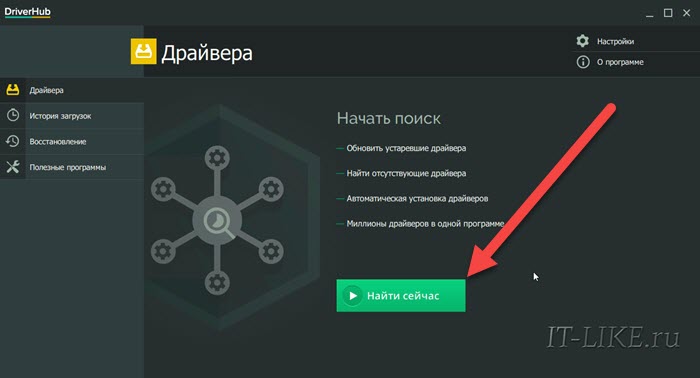
Всего через 10-20 секунд программа покажет найденные драйвера, одним нажатием кнопки их все можно установить. Но я рекомендую перейти в «Режим Эксперта» и проверить что хочет установить программа:
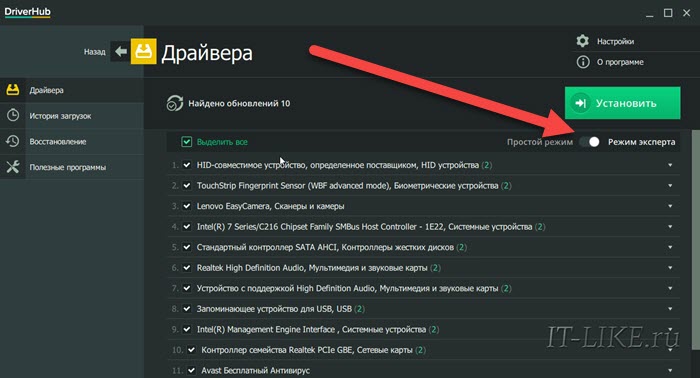
Теперь заходим в каждое устройство и сравниваем информацию о текущем драйвере справа и кандидатом на установку слева. Важно учитывать следующие моменты:
- Хорошо, если текущий производитель Microsoft, а новый драйвер от другого производителя, предположительно от разработчика устройства и более новый
- Не рекомендуется менять драйвер от разработчика, т.е. отличного от Microsoft, на драйвер другого разработчика. Например, менять Intel на Synaptics
- Хорошо, если дата выпуска драйвера новее, но программа может ошибаться и предложить более старый драйвер
- Хорошо, если версия драйвера выше, но она может быть и ниже, если другой производитель или новая линейка драйверов.
Например, если «старый драйвер» версии 10.0.0.1 от 2009 года, а «новый» версии «4.1.3.0» от 2018 года, то предпочтение отдаётся «новому» драйверу.
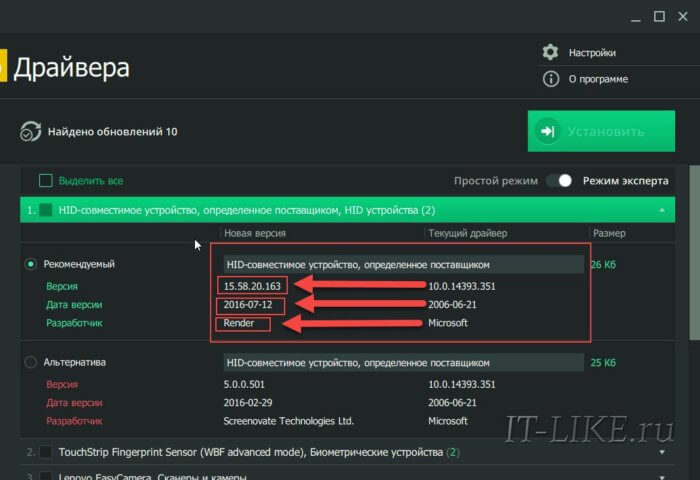
Повторяю, этого можно не делать и полностью довериться программе! Итак, оставляем галочки на отобранных драйверах и нажимаем «Установить». Напротив каждого устройства должно появиться слово «Установлено». Если же у вас одни ошибки, то вероятно программе мешает антивирус. У меня стоит ESET NOD32 и ни один драйвер не устанавливался, хотя и никаких предупреждений об ошибках я не получил.
Проблема в том, что переустановка драйверов это довольно серьёзная процедура для Windows, и антивирус просто блокирует такие функции, особенно в автоматическом режиме без участия пользователя. Выход один – на время работы программы выключать защиту антивируса. Это безопасно, в чём можно убедиться если почитать отзывы людей в интернете о DriverHub. Также можно самому открыть временную папку и убедиться, что туда загружены те же файлы драйверов, которые можно скачать с официальных сайтов разработчиков.
Настройки и Восстановление
В настройках DriverHub вы найдёте тот самый путь к папке, в которую сохраняются новые драйверы. Обратите внимание на галочку «Проверять системные устройства»
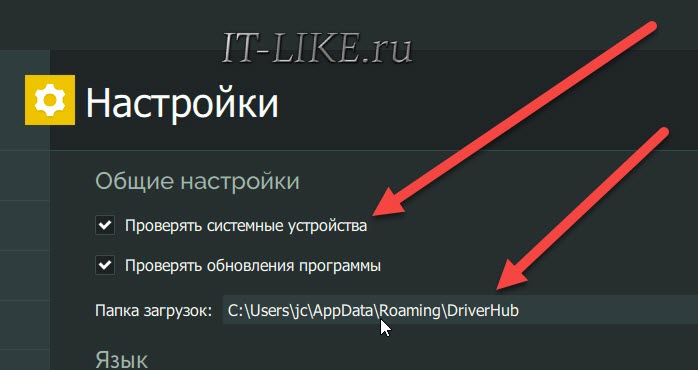
Если сильно боитесь, что после обновления система не будет работать, то снимете эту галку. В этом случае новые «дрова» будут подбираться только для периферийных устройств, таких как принтер, звуковая, сетевая карта и др.
В любом случае, если устройства перестанут функционировать или что-то пойдёт не так, можно вернуться к разделу программы «Восстановление» и вернуть все драйверы, или какой-то один, в исходное состояние. Кроме этой возможности, рекомендую также предварительно создать точку восстановления системы.
Преимущества DriverHub
- Менеджер драйверов DriverHub обладает следующими преимущественными особенностями:
- Установка и использование программы не требует никаких денежных вложений, нет ограничений по длительности эксплуатации или количеству установленных драйверов.
- Гарантия безопасной установки программного обеспечения (предлагаемые к загрузке драйверы проверяются на наличие вирусов).
- Возможность запуска на любых (даже слабых) компьютерах под управление Windows (все версии выше Windows XP).
- Возможность установки и запуска программы со съемных носителей (флешек, дисков и т.д.). Единственное требование — наличие доступа в интернет.
Источник: it-like.ru
Каталог бесплатных программ для операционной системы Windows, приложений и игр Android на ПК и ноутбук
Бесплатный софт: программы для Windows, Android (описание функционала, инструкции по установке, отзывы)
DriverHub

Скачать |
Разработчик: | DriverHub |
| Платформа: | Windows 7, Windows 8, Windows 8.1, Windows 10, Windows 11, Windows XP, Vista | |
| Размер: | 1 Мб | |
| Лицензия: | бесплатно | |
| Категория: Windows, Драйверы, Система и утилиты Все файлы скачиваются с официальных сайтов. |
||

Из обзора вы узнаете функционал DriverHub для Windows, преимущества и недостатки приложения, системные требования, а также как установить DriverHub на ваше устройство.
Чтобы установить DriverHub надо:
- скачать DriverHub на Windows бесплатно по ссылке с нашего сайта, внизу страницы;
- прочитать инструкцию по установке и запуску программы в этом обзоре.
Из обзора вы узнаете:
Описание
DriverHub – программа для автоматического поиска и установки драйверов устройств в операционных системах семейства Windows. Не устанавливает сторонний софт, использует только драйвера с официальных сайтов производителей оборудования. Каждый компьютер состоит из ряда оборудования, для управления которым используются системные драйверы.
Для лучшего взаимодействия с операционной системой разработчики регулярно выпускают свежие обновления для драйверов, тем самым обеспечивая максимальную совместимость с Windows. Самостоятельно проверять каждый драйвер очень трудно, поэтому на помощь приходит DriverHub — легкая и простая утилита, размещенная в свободном доступе и переведенная на русский язык. Скачать последнюю версию DriverHub можно на официальном ресурсе студии-разработчика.
Функционал
Возможности программы DriverHub следующие:
- скачивание новых версий драйверов;
- безопасность;
- совместимость со многими известными антивирусными программами.
Достоинства и недостатки
Программа совершенно бесплатна, пользователю не требуется платить за скачивание, активацию или работу с утилитой.
Утилита абсолютно безопасна. Она проверена большим количеством известных антивирусов и не содержит вирусов и троянских программ.
Программа имеет широчайшую базу драйверов последних версий только от официальных разработчиков, для большего удобства они грамотно классифицированы и отсортированы.
Установка программы выполняется очень быстро, сама утилита нетребовательна к системным ресурсам и никак не влияет на быстродействие устройства. Для инсталляции программы не требуется большого количества пространства на винчестере. В ходе установки пользователю предлагается скачать и поставить на компьютер антивирус Avast, но если в этом нет необходимости, делать этого не нужно.
Утилита позволяет обновить установленные драйвера, отыскать отсутствующие. База драйверов обновляется в автоматическом режиме, установка выполняется программой самостоятельно.
подробнее AkelPad
При первом сканировании системы программа выводит сведения о версии БИОС, типе установленной операционной системы, данные о процессоре и объеме оперативной памяти. После этого она показывает драйвера, для которых доступны обновления.
Программа имеет два режима работы — обычный и профессиональный. Второй позволяет самостоятельно назначить версию устанавливаемых драйверов (стабильные или проходящие бета-тестирование).
Перед установкой программа создает точку восстановления, чтобы была возможность сделать откат при возникновении каких-либо ошибок.
В папке «История» содержится информация о ранее установленных драйверах. В списке «Полезные программы» содержится список необходимых системных возможностей.
Настройки утилиты очень просты, в них содержится все самое необходимое. Здесь можно назначить язык, выбрать папку для размещения скачанных файлов, установка автоматического поиска драйверов и самой программы.
Утилита Драйвер Хаб имеет простой и понятный русифицированный интерфейс, разобраться с которым способен даже начинающий пользователь.
Системные требования
Для установки DriverHub вам потребуется:
- ОС: Windows 11, Windows 10, Windows 8, Windows 8.1, Windows 7, Vista, XP.
- ОЗУ: от 512 Мб.
Отзывы о программе
Драйвер Хаб широко используется многочисленными пользователями и получила множество положительных отзывов.
В первую очередь отмечается бесплатное распространение программы. За скачивание, установку, использование не нужно ничего платить. Также в процессе работы не потребуется смотреть какую-либо рекламу.
Утилита имеет простой и удобный интерфейс. В нем нет никаких лишних функций, поэтому установить и использовать DriverHub сможет даже неопытный пользователь.
Утилита переведена на множество языков, поэтому пользователь может скачать DriverHub на русском языке.
Отмечается, что программа не мешает работе и быстродействию операционной системы и не занимает много пространства на компьютере.
Также пользователи упоминают об отличных возможностях утилиты. Она не только помогает в автоматическом режиме обновлять установленные драйвера, но и распознает оборудование, для которого драйвера не установлены, а затем находит их и помогает поставить на ПК.
подробнее Windows 11
Утилита регулярно обновляется разработчиками, а база драйверов обновляется ежедневно, поэтому для инсталляции рекомендуется скачать последнюю версию DriverHub.
Через программу легко использовать многие системные возможности, которые доступны в отдельно вкладке внутри утилиты.
Стоит ли устанавливать
Скачать Драйвер Хаб бесплатно для Windows и установить на свой компьютер рекомендуется каждому пользователю. Программа помогает обновлять установленные драйвера до актуальных версий, тем самым обеспечивая стабильное состояние и взаимодействие оборудования и операционной системы. Утилита проста в использовании, переведена на русский язык, а благодаря простейшему интерфейсу с ней способен разобраться каждый пользователь. Программа находится в свободном распространении, поэтому пользователь может скачать DriverHub бесплатно на свое устройство.
Видео обзор
Похожие программы
- DriverMax
- SlimDrivers
- DriverPack Solution
- Driver Booster Free
Источник: soft-katalog.ru